Come disinstallare le app di Windows 10 utilizzando PowerShell, in 3 passaggi
Windows 10 viene fornito con alcune app universali preinstallate, come Calendario, Posta, Fotocamera(Calendar, Mail, Camera,) o Foto(Photos) . Mentre ad alcune persone piacciono e li trovano utili, ad altri no. Se non desideri che alcune di queste app in bundle sul tuo dispositivo Windows 10, ti starai chiedendo se possono essere rimosse dal tuo sistema. Sebbene alcune delle app integrate possano essere disinstallate facendo clic con il pulsante destro del mouse su di esse e selezionando l' opzione Disinstalla(Uninstall) , alcune di esse non offrono questa opzione. Questo perché Microsoft le considera app di base, richieste da Windows 10 per offrirti l'esperienza utente(user experience) prevista da Microsoft . Ecco come utilizzare PowerShell per rimuovereApp di Windows 10(Windows 10) che non desideri:
Passaggio 1(Step 1) . Apri PowerShell come amministratore
Prima(First) di tutto, devi avviare PowerShell come amministratore. Tuttavia, se hai fretta e non vuoi leggere un altro articolo, un modo rapido per avviare PowerShell come amministratore è digitare "powershell" nella casella di ricerca di (search box)Cortana , fare clic con il pulsante destro del mouse o toccare e tenere premuto (tap and hold)"Windows PowerShell" e quindi fare clic o toccare "Esegui come amministratore".("Run as administrator.")
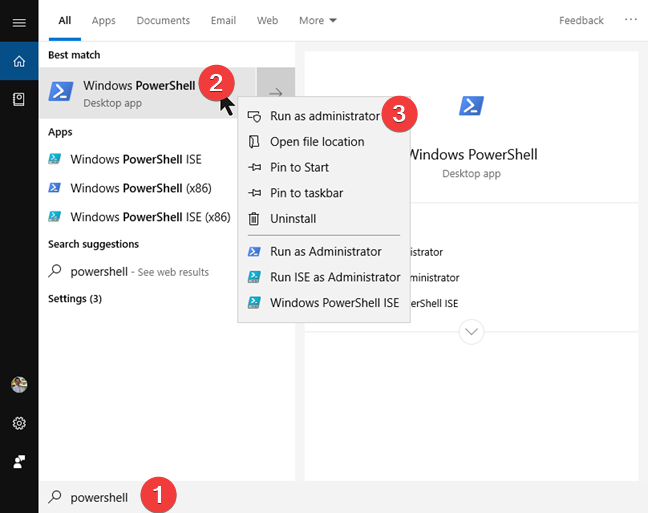
Se viene visualizzata una notifica di controllo dell'account utente(User Account Control notification) , approva l'esecuzione di PowerShell facendo clic o toccando Sì(Yes) .
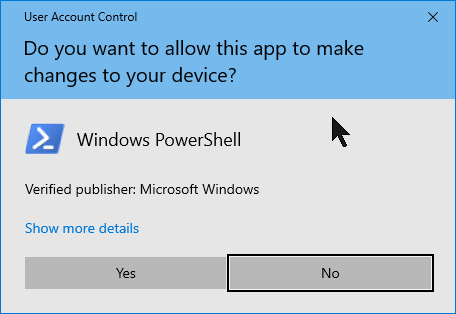
Una volta avviato PowerShell , dovresti vedere una finestra simile a quella nell'immagine qui sotto(image below) .

Passaggio 2(Step 2) . Trova il nome completo del pacchetto(package name) dell'app di Windows 10 che desideri disinstallare
Per disinstallare le app integrate di (built-in apps)Windows 10 , devi eseguire un comando specifico per ciascuna di queste app.
Il problema è che, per eseguire correttamente questo comando, devi conoscere il nome completo del pacchetto(package name) dell'app che desideri disinstallare. Per scoprire il suo nome, devi prima elencare tutte le app installate sul tuo computer Windows 10. Affinché PowerShell ti mostri questo elenco, esegui il comando seguente e premi (command and press) Invio(Enter) : Get_-AppxPackage_."

PowerShell inizia a visualizzare le app installate sul tuo computer Windows 10.

Scorri PowerShell per trovare l'app che desideri disinstallare. Puoi identificarlo rapidamente guardando il campo Nome(Name) di ciascuna delle app dell'elenco. Ad esempio, l' app Fotocamera porta il nome di (Camera)"Microsoft.WindowsCamera".

In alternativa, puoi cercare il nome dell'app utilizzando lo strumento Trova di (Find)PowerShell : fai clic con il pulsante destro del mouse sulla barra(title bar) del titolo della finestra di Powershell e vai su "Edit -> Find."

Digita il testo che fa parte del nome dell'app (nel nostro caso " fotocamera(camera) ") e fai clic o tocca Trova successivo(Find Next) fino a ottenere il nome dell'app che stai cercando.

Tuttavia, per poter eseguire il comando di disinstallazione, non è necessario il nome(Name) dell'app, ma PackageFullName. Copialo negli appunti o scrivilo e passa alla sezione successiva di questo tutorial.

Passaggio 3(Step 3) . Disinstalla l' app di Windows 10 utilizzando (Windows 10)PowerShell
Il comando di PowerShell che devi eseguire per rimuovere un'app di Windows 10 è questo: " Remove-AppxPackage [App Name] ".
Nel modello di comando(command model) sopra , dovresti sostituire "[Nome app]"("[App Name]") con il nome completo del pacchetto(package name) dell'app che desideri rimuovere, quello che hai annotato nella sezione precedente di questo tutorial. Ad esempio, se desideri rimuovere l' app Fotocamera(Camera) , devi eseguire un comando simile a questo: " Remove-AppxPackage Microsoft.WindowsCamera_5.54.3002.0_x64__8wekyb3d8bbwe "

Fortunatamente però, per semplificare le cose, Powershell ci consente di utilizzare parole chiave per i nomi delle app e questo è ciò che ti mostreremo nella prossima sezione. Elenchiamo i comandi di PowerShell che devi eseguire per disinstallare le app in bundle con Windows 10 .
I comandi di disinstallazione per le app principali di (core apps)Windows 10
Questo è l'elenco dei comandi di PowerShell che devi eseguire per disinstallare le app universali preinstallate in Windows 10 :
- Disinstalla 3D Builder : Get_-AppxPackage *3dbuilder* | Rimuovi-AppxPackage_
- Disinstalla ACG Player: Get-AppxPackage *acg * | Remove-AppxPackage
- Disinstalla Sveglie e Orologio(Alarms and Clock) : Get-AppxPackage * allarmi* | Rimuovi-AppxPackage
- Disinstalla Calcolatrice(Calculator) : Get-AppxPackage *calcolatrice * | Remove-AppxPackage
- Disinstalla Calendario e Posta(Calendar and Mail) : Get-AppxPackage * comunicazioni* | Rimuovi-AppxPackage
- Disinstalla fotocamera(Camera) : Get-AppxPackage *camera * | Remove-AppxPackage
- Disinstalla Dolby Access: Get-AppxPackage *dolbyaccess * | Remove-AppxPackage
- Disinstalla Fitbit Coach: Get-AppxPackage *fitbitcoach * | Remove-AppxPackage
- Disinstalla Get Office : Get-AppxPackage *officehub * | Remove-AppxPackage
- Disinstalla Ottieni Skype(Get Skype) : Get-AppxPackage *skypeapp * | Remove-AppxPackage
- Disinstalla Inizia(Get Started) : Get-AppxPackage * getstarted* | Remove-AppxPackage
- Disinstalla Groove Music : Get-AppxPackage * zunemusic* | Remove-AppxPackage
- Disinstalla mappe(Maps) : Get-AppxPackage * maps* | Rimuovi-AppxPackage
- Disinstalla Microsoft Solitaire Collection : Get-AppxPackage *solitairecollection * | Remove-AppxPackage
- Disinstalla Money : Get-AppxPackage *bingfinance * | Remove-AppxPackage
- Disinstalla film e TV(Movies & TV) : Get-AppxPackage *zunevideo * | Remove-AppxPackage
- Disinstalla News : Get-AppxPackage * bingnews* | Rimuovi-AppxPackage
- Disinstalla OneNote : Get-AppxPackage *onenote * | Remove-AppxPackage
- Disinstalla persone(People) : Get-AppxPackage * persone* | Rimuovi-AppxPackage
- Disinstalla Phone Companion : Get-AppxPackage *windowsphone * | Remove-AppxPackage
- Disinstalla Phototastic Collage: Get-AppxPackage *phototastic * | Remove-AppxPackage
- Disinstalla le foto(Photos) : Get-AppxPackage * foto* | Rimuovi-AppxPackage
- Disinstalla PicsArt: Get-AppxPackage *picsart * | Remove-AppxPackage
- Disinstalla Plex: Get-AppxPackage *plex * | Remove-AppxPackage
- Disinstalla Store : Get-AppxPackage * windowsstore* | Rimuovi-AppxPackage
- Disinstalla Sports : Get-AppxPackage * bingsports* | Rimuovi-AppxPackage
- Disinstalla Voice Recorder : Get-AppxPackage *soundrecorder * | Remove-AppxPackage
- Disinstalla Weather : Get-AppxPackage *bingweather * | Remove-AppxPackage
- Disinstalla Xbox : Get-AppxPackage * xbox* | Rimuovi-AppxPackage
Ogni volta che esegui un comando di disinstallazione, PowerShell mostra una barra di avanzamento(progress bar) simile a quella seguente.

Al termine del processo, la finestra di PowerShell rimuove le (PowerShell)informazioni sullo stato di avanzamento(progress information) della disinstallazione dallo schermo e restituisce il controllo alla riga di comando(command line) .

Quali app predefinite(default apps) di Windows 10 hai eliminato?
Come hai visto, è possibile disinstallare tutte le app universali integrate di Windows 10 , anche se richiede alcuni comandi avanzati di PowerShell . Se non vuoi o hai bisogno di queste app, puoi rimuoverle in un paio di minuti. Se hai cambiato idea e li vuoi indietro, leggi questo tutorial: Come reinstallare tutte le app predefinite di (default apps)Windows 10 con PowerShell . Quali (Which)app predefinite di (default apps)Windows 10 vuoi eliminare? Facci sapere lasciando un commento qui sotto.
Related posts
Come reinstallare tutte le app predefinite di Windows 10 con PowerShell
7 modi per minimizzare e massimizzare le app in Windows 10
12 Suggerimenti su come cercare in Windows 10
Come specificare a Start Menu in Windows 10: la guida completa
Come utilizzare più desktop in Windows 10: tutto ciò che devi sapere
34 Scorciatoie da tastiera per Windows 10 Command Prompt
Come pulire Windows 10 usando Storage Sense
Come disabilitare permanentemente Cortana in Windows 11 & Windows 10
Come tenere traccia delle app che utilizzano la maggior parte dei dati in Windows 10
Come utilizzare Passaggi Recorder per acquisire i passaggi per Windows 10 Risoluzione dei problemi
Come modificare lo view template di una cartella Windows 10 File Explorer
God Mode in Windows 11 vs. Windows 10 vs. Windows 7
Come usare Skype su Windows 10 come un professionista
Come configurare il microfono e gli altoparlanti in Skype per Windows 10
Come aprire più finestre della stessa app in Windows 10
Cos'è Task View in Windows 10 e come usarlo
7 modi per condividere file e cartelle da Esplora file (in Windows 10 e Windows 8.1)
Come utilizzare Snipping Tool per Windows 10 e Windows 7
Provide Supporto remoto a Windows 10 Utenti con Windows Remote Assistance
Come eseguire i comandi da File Explorer in Windows 10
